2025 Guida: Come registrare Apple Music
Tuttavia, c'è un grosso problema: tutti i contenuti sono protetti da DRM, il che significa che non puoi recuperarli alla scadenza dell'abbonamento. Ecco perché la registrazione su schermo di Apple Music è un'opzione popolare per molti utenti che vogliono ascoltare la loro musica senza preoccuparsi delle restrizioni DRM.
In questo articolo vedremo i modi migliori per registrare Apple Music su tutti i tuoi dispositivi. Che tu stia usando un iPhone, un Mac o un PC, ti faremo registrare musica fantastica in pochissimo tempo. Cominciamo!
Parte 1. Come Registrare lo Schermo di Apple Music su PC e Mac
Sul mercato sono disponibili tantissimi strumenti per registrare lo schermo, ma quando si parla di top di gamma, non c'è nulla che possa essere paragonato a HitPaw Registratore Schermo.
Questo potentissimo software di registrazione dello schermo ti permette di registrare Apple Music in alta qualità, senza perdita di qualità audio o altri problemi. È possibile anche registrare più tracce audio contemporaneamente e combinarle in un'unica registrazione.HitPaw Registratore Schermo offre anche numerose altre funzioni, come l'editing in tempo reale e la registrazione picture-in-picture. È facile da usare e presenta un'interfaccia utente intuitiva. Inoltre, puoi anche caricare le tue registrazioni direttamente su YouTube o su altri siti di social media come Facebook e Twitter.
Come Registrare lo Schermo di Apple Music su PC e Mac
Usare HitPaw Registratore Schermo è facile: tutto ciò che bisogna fare è seguire i semplici passaggi riportati di seguito:
-
Scarica e installa il software sul tuo PC o Mac.
-
Fatto ciò, avvia il software e seleziona "Schermo" dall'interfaccia iniziale.

-
Adesso, scegli l'area di registrazione (puoi scegliere lo schermo intero o un'area personalizzata).

-
Il passaggio successivo consiste nel personalizzare le impostazioni di registrazione: puoi scegliere il formato di registrazione, la qualità video e le preferenze audio.

-
Una volta fatto, clicca su "Registra" per iniziare a registrare il tuo Apple Music. Mentre registri, puoi anche disegnare ed evidenziare i punti importanti utilizzando gli strumenti di disegno integrati.

- Al termine, clicca su "Stop" per salvare la registrazione.
-
Infine, puoi guardare l'anteprima del video e apportare le modifiche necessarie prima di salvarlo sul tuo computer o sul tuo Mac.

Ecco fatto: ora sei pronto a condividere le tue registrazioni con parenti e amici o ad ascoltare la tua musica preferita di Apple Music quando vuoi.
Parte 2. Come Registrare lo Schermo di Apple Music su iPhone
Se hai un iPhone e ti piace ascoltare Apple Music, potresti voler condividere un frammento di una canzone o una playlist con i tuoi amici sui social media. Per fortuna, puoi utilizzare la funzione di registrazione dello schermo integrata nel tuo iPhone per catturare l'audio dall'app Apple Music.
Ecco come registrare lo schermo di Apple Music su iPhone:
-
Innanzitutto, assicurati che la funzione di registrazione dello schermo sia abilitata sul tuo iPhone. Per farlo, vai in Impostazioni > Centro di Controllo > Personalizza Controlli e aggiungi Registrazione Schermo all'elenco dei controlli disponibili.

- Apri l'app Apple Music e seleziona il brano o la playlist che vuoi registrare.
- Scorri il dito verso l'alto dalla parte inferiore dello schermo dell'iPhone per accedere al Centro di Controllo e tocca l'icona della registrazione dello schermo. L'icona ha l'aspetto di un cerchio con un punto al suo interno.
-
Una volta iniziata la registrazione, vedrai un conto alla rovescia di tre secondi prima dell'inizio della registrazione. Durante questo tempo, naviga nell'app Apple Music e inizia a riprodurre il brano o la playlist.

- Una volta terminata la registrazione, scorri nuovamente verso l'alto dalla parte inferiore dello schermo per accedere al Centro di controllo e tocca l'icona della registrazione dello schermo per interrompere la registrazione.
- La registrazione viene salvata nel Rullino e puoi modificarla o condividerla come desideri.
Seguendo questi semplici passaggi, potrai facilmente registrare su schermo Apple Music sul tuo iPhone e condividere i tuoi brani preferiti con i tuoi amici e follower.
Parte 3. Perché Non Posso Registrare Lo Schermo Di Apple Music?
Hai mai provato a registrare sullo schermo una canzone di Apple Music sul tuo telefono o sul tuo computer, per poi scoprire che non funziona? Non sei l'unico. Molti utenti si sono chiesti perché non possono registrare su schermo i loro brani preferiti dalla famosa piattaforma di streaming.La ragione è semplice: Apple Music ha implementato una funzione di sicurezza che impedisce agli utenti di registrare audio e video dall'app. Questo al fine di proteggere i diritti d'autore della musica e garantire che gli artisti siano adeguatamente ricompensati per il loro lavoro.
Sebbene questo possa essere frustrante per gli utenti che vogliono registrare un brano per uso personale o per condividerlo con gli amici, è importante rispettare i diritti degli artisti e della piattaforma che offre la musica.
Parte 4. Come Si Converte la Musica di Apple in MP3 per Tutti i Dispositivi?
Una volta registrata la musica Apple che vuoi ascoltare, devi convertirla in un formato compatibile con tutti i dispositivi. Per questo è necessario un convertitore Apple Music di prim'ordine come HitPaw Video Converter.
La funzione Apple Music Converter di HitPaw Univd non solo ti permette di convertire la musica di Apple in MP3, ma conserva anche la qualità originale e i tag ID3 senza alcuna perdita. Puoi convertire l'audio in MP3, M4A, AAC, AC3, AIFF, AU, ecc.
Potrai inoltre convertire in blocco i file Apple Music, iTunes M4P, i Podcast e gli audiolibri. Ti aiuta anche a rimuovere la protezione DRM da Apple Music, iTunes Music, FairPlay e Audible.
HitPaw Univd è un ottimo strumento per gli appassionati di Apple Music che vogliono condividere le loro canzoni preferite con gli amici o assicurarsi di non rimanere mai senza brani da ascoltare.
Quindi cosa aspetti? Provalo oggi stesso e converti la musica di Apple con facilità.
Come Si Usa HitPaw Univd Per Convertire la Musica di Apple?
-
Passo 1. Scarica e installa il software sul tuo PC o Mac.
-
Passo 2.Quindi, avvia il software e seleziona "iTunes Music" dalla scheda Converti.

-
Passo 3.Il software attiva automaticamente il tuo account iTunes e inizia a scansionare la tua libreria. Assicurati di aver effettuato l'accesso con lo stesso ID Apple che hai usato per iscriverti ad Apple Music.

-
Passo 4.Una volta completato il processo di scansione, selezionate i brani che desiderate convertire e fate clic su "conferma".

-
Passo 5. Infine, seleziona il formato di uscita come MP3, M4A, AAC, ecc. e clicca su "Converti tutto".

-
Passo 6. Terminata la conversione, troverai i brani convertiti nella cartella di destinazione.
È tutto: con HitPaw Univd puoi convertire in modo facile e veloce la musica di Apple in MP3 o in altri formati e ascoltare i tuoi brani preferiti su qualsiasi dispositivo.
Considerazioni Finali
Registrare su schermo di Apple Music può essere un ottimo modo per condividere i tuoi brani preferiti con amici e follower. Tuttavia, a causa della protezione del copyright, non è sempre facile farlo.Per fortuna, HitPaw Registratore Schermo e HitPaw Music Converter possono renderlo un gioco da ragazzi. Con pochi clic, puoi registrare facilmente Apple Music e convertirlo nel formato che preferisci.
Quindi cosa aspetti? Provalo oggi stesso e inizia a condividere le tue canzoni preferite con il mondo!










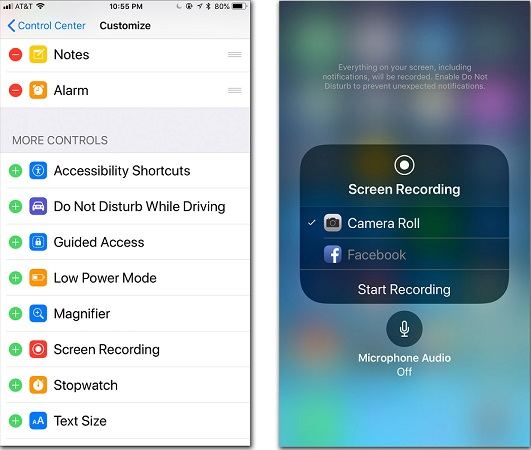
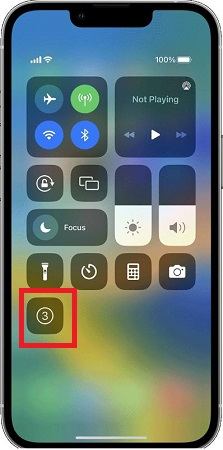





 HitPaw VikPea
HitPaw VikPea  HitPaw Edimakor
HitPaw Edimakor

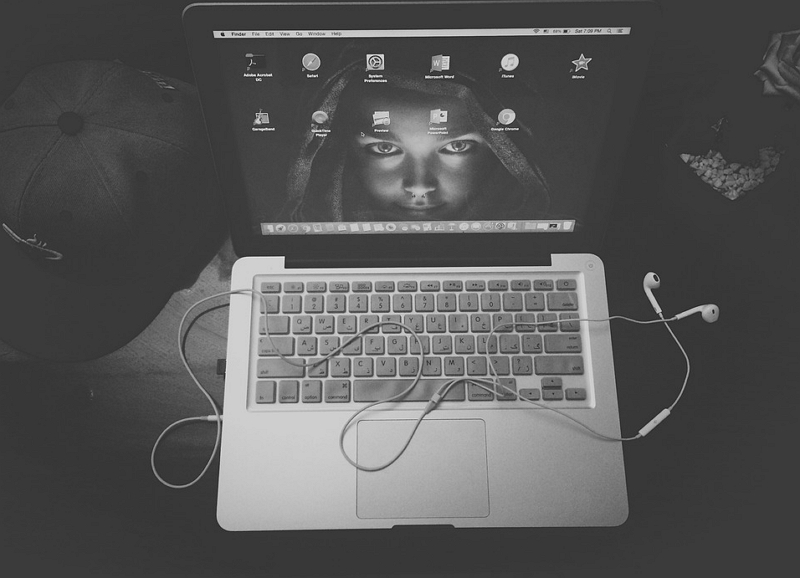

Condividi questo articolo:
Selezionare la valutazione del prodotto:
Joshua Hill
Caporedattore
Lavoro come libero professionista da più di cinque anni. Mi colpisce sempre quando scopro cose nuove e conoscenze aggiornate. Penso che la vita sia illimitata, ma io non conosco limiti.
Visualizza tutti gli articoliLascia un commento
Crea il tuo commento per gli articoli di HitPaw